Како креирати групу е-поште у апликацији Маил на Мац-у
Мисцелланеа / / August 08, 2022
Као Гмаил и Изгледи, апликација Маил на Мац-у такође вам омогућава да шаљете групне е-поруке. Ова функција вам омогућава да делите информације о позивима за догађаје, билтенима, задацима ученика, презентацијама и још много тога са групом контаката. Не морате да шаљете исту е-пошту појединачним контактима одвојено.

Ако често користите апликацију Маил на свом Мац-у за управљање е-поштом, овај пост ће вам показати како да креирате групу е-поште у апликацији Маил на Мац-у. Ово ће вам олакшати слање масовних порука е-поште.
Пре него што почнете са објавом, предлажемо да проверите да ли користите најновију верзију апликације Маил или не. Морате да проверите да ли постоји ажурирање за мацОС пратећи ове кораке.
Корак 1: Кликните на Аппле лого у горњем левом углу.

Корак 2: Изаберите О овом Мац-у са листе опција.
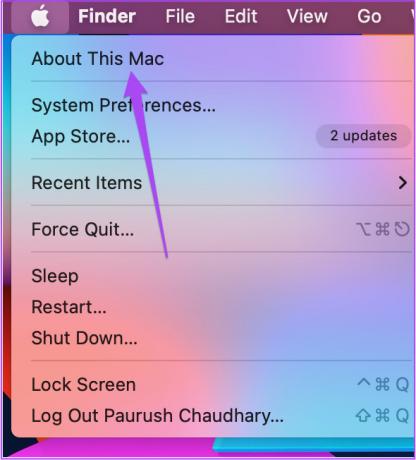
Корак 3: Кликните на Ажурирање софтвера.

4. корак: Ако видите доступно ажурирање, преузмите га и инсталирајте га да бисте користили најновију верзију апликације Маил.
Креирајте нову групу користећи апликацију Контакти
Прво, мораћете да креирате нову групу користећи апликацију Контакти на вашем Мац рачунару да бисте креирали групу е-поште. Ево како да то урадите.
Корак 1: Притисните Цомманд + Спацебар да отворите Спотлигхт Сеарцх, откуцајте контакти, и притисните Ретурн.

Корак 2: Када се картица Контакти отвори на екрану, кликните на опцију Датотека на горњој траци менија.

Корак 3: Изаберите Нова група са листе опција.

Приметићете да се нова група без наслова креира под На мом Мац-у.

4. корак: Оставите га изабраним да бисте преименовали име групе по свом избору и притисните Ретурн.

Такође можете да кликнете и превучете име групе да бисте га креирали под иЦлоуд-ом.
Додајте контакте у групу помоћу апликације Контакти
Након креирања нове групе у апликацији Контакти, сада ћете морати да додате примаоце е-поште са своје листе контаката у групу. Ако сте сачували само ИД е-поште, а не примаоца, можете га додати у групу. Ево како.
Корак 1: У апликацији Контакти на вашем Мац-у изаберите Сви контакти из левог менија.

Корак 2: Када се сви сачувани контакти појаве на екрану, превуците и отпустите имена контаката са листе у новокреирану групу контаката.

Ако имате више од једне адресе е-поште сачуваних за контакт, апликација Маил ће изабрати недавно коришћену приликом слања групних е-порука.
Ако нисте сачували контакт, али желите да га додате у групу, ево како то да урадите.
Корак 1: У апликацији Контакти на вашем Мац-у изаберите име групе контаката у левом менију.

Корак 2: Кликните на икону Плус на левој страни.

Корак 3: Изаберите Додај контакт са листе опција.

4. корак: Додајте све контакт детаље, укључујући адресу е-поште.
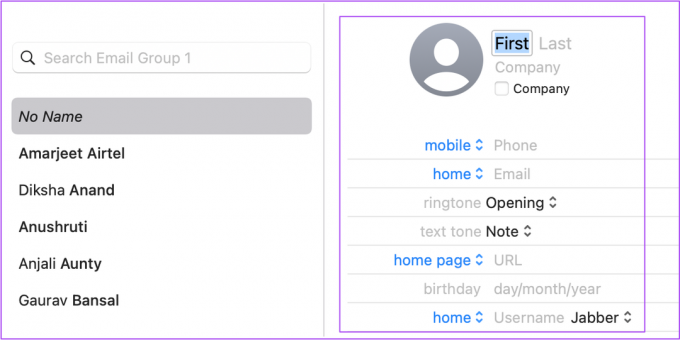
5. корак: Кликните на Готово да бисте сачували контакт у групи.

Како послати групну е-пошту у апликацији Маил
Сада када сте креирали контакт групу, ево како да је користите за слање групних е-порука у апликацији Маил на Мац-у.
Корак 1: Притисните Цомманд + Спацебар да отворите Спотлигхт Сеарцх, откуцајте Пошта, и притисните Ретурн.

Корак 2: У апликацији Маил кликните на икону Напиши нову поруку на врху.

Корак 3: У поље За откуцајте име ваше групе е-поште коју сте управо креирали у апликацији Контакти.
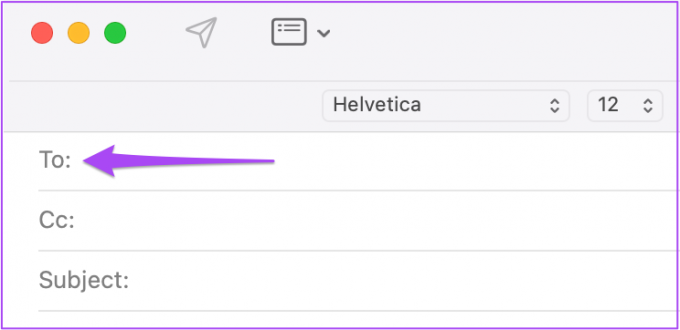
4. корак: Кликните на упит који предлаже име групе е-поште.

Избришите контакт из групе е-поште
Ако желите да избришете контакт/примаоца из групе е-поште, ево како то да урадите из апликације Контакти.
Корак 1: Отворите апликацију Контакти на свом Мац-у.

Корак 2: Кликните на име ваше групе е-поште у левом менију.

Корак 3: Изаберите контакт који желите да уклоните из групе и притисните Делете.
4. корак: Кликните на Уклони из групе да бисте довршили радњу.

Такође можете изабрати да избришете примаоца из својих контаката. Само кликните на Избриши.

Лако шаљите групне е-поруке
Осим слања групних е-порука, апликација Маил вам омогућава да урадите много на побољшању управљања е-поштом. На пример, можете додајте слику у свој потпис е-поште у апликацији Маил да истакнете свој бренд или лого компаније док шаљете е-пошту. А са ажурирањем мацОС Вентура, такође можете да закажете своје е-поруке да никада не пропустите рок. Али понекад се апликација Маил може неочекивано затворити на вашем Мац-у. Ово може довести до хаотичне ситуације јер сте склони да пропустите важна ажурирања од својих колега. Саставили смо листу решења за поправку Апликација Маил се неочекивано затвара на Мац-у.
Последњи пут ажурирано 8. августа 2022
Горњи чланак може садржати партнерске везе које помажу у подршци Гуидинг Тецх. Међутим, то не утиче на наш уреднички интегритет. Садржај остаје непристрасан и аутентичан.


